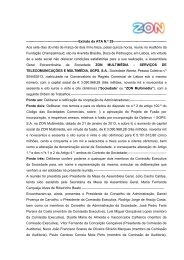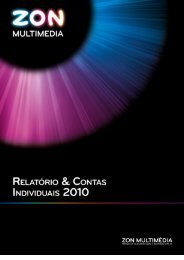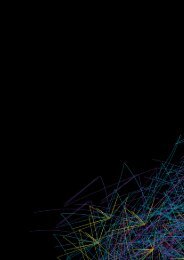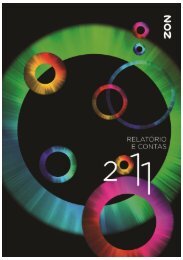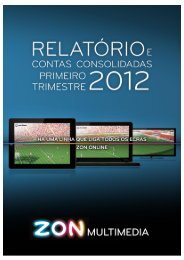Manual do utilizador - ZON Empresas
Manual do utilizador - ZON Empresas
Manual do utilizador - ZON Empresas
- No tags were found...
You also want an ePaper? Increase the reach of your titles
YUMPU automatically turns print PDFs into web optimized ePapers that Google loves.
www.zon.pt<strong>ZON</strong> NETCABO<strong>ZON</strong> PHONEGuia de instalação rápida
BEM-VINDOEstima<strong>do</strong>(a) Cliente,É com muito prazer que lhe damos as boas vindas ao(s) serviço(s) <strong>ZON</strong> TVCabo.Este Guia de Instalação Rápida vai ajudá-lo a instalar o(s) Serviço(s) de Telefone e/ouInternet da <strong>ZON</strong> e dar-lhe a conhecer algumas funcionalidades adicionais.O tempo médio de instalação de cada um <strong>do</strong>s serviços é de aproximadamente 30minutos.Após ter o(s) serviço(s) a funcionar, deverá preencher o “Formulário de Adesão” edevolver-nos no envelope RSF que anexamos para o efeito.Caso pretenda manter o seu número de telefone fixo preencha o “Formulário deTransferência de Número”, seguin<strong>do</strong> as instruções no verso.
SERVIÇOS ADICIONAISCONSULTAR FACTURASConsulte, guarde ou imprima a cópia das suas facturas <strong>do</strong>s últimos 6 meses.CONSULTAR EXTRACTO E SALDO DE CONTAVerifique os últimos movimentos da sua conta <strong>ZON</strong> TVCabo e consulte o seu sal<strong>do</strong> actual.FACTURA ELECTRÓNICASe ainda não fez a escolha “amiga <strong>do</strong> ambiente”, adira à Factura Electrónica e receba a suafactura por e-mail.www.myzon.ptSERVIÇO TELEFÓNICOVOICE MAILCHAMADA EM ESPERA2 0 0Alternar Entre Chamadas R 2Rejeitar Chamada Em Espera R 0Rejeitar Primeira Chamada Para Atender Uma Chamada Em EsperaR1REENCAMINHAMENTO DE CHAMADASencaminhar as suas chamadas #2 1número para onde querANULAR O REENCAMINHAMENTO DE CHAMADAS# 2 1 #LIGAR COM NÚMERO OCULTO 3 1 número para onde quer ligar e #(A ocultação de número tem que ser efectuada chamada a chamada).NOTA:O seu equipamento pode não ter o símbolo de telefone, neste caso será a tecla de cor verde.
INSTALAÇÃO MODEMEM APENAS 4 PASSOS:MODEM1º PASSO: Identificar Componentes 2º PASSO: Activar Serviço(s)MODEMCABO COAXIALFONTE DE ALIMENTAÇÃOEste equipamento permite instalar os Serviçosde Internet e Telefone em simultâneo.LIGAÇÃO À REDE CABOREPARTIDOR MULTIMÉDIAATENÇÃONão é necessário activar o serviço caso tenhaadquiri<strong>do</strong> o Kit:Numa Loja <strong>ZON</strong> TVCabo;Através de um vende<strong>do</strong>r que foi a sua casa;Contacto telefónico ou através da Internet;Nestes casos o seu Kit já está pré-activo.Se adquiriu o Kit noutro canal de venda, contactea <strong>ZON</strong> TVCABO para activar o(s) serviço(s) antesde proceder à instalação. Ligue 800 202 402(chamada grátis a partir de qualquer rede fixa oumóvel).3º PASSO: Ligar o Modem à tomada da Rede CaboIDENTIFIQUE A TOMADA DA SUA CASALIGUE O CABO COAXIAL AO MODEMSE A SUA TOMADA FORIGUAL A ESTALigue o Cabo Coaxialdirectamente na entradade DADOS da tomada.SE A SUA TOMADA FORIGUAL A ESTALigue o Reparti<strong>do</strong>rMultimédia na entrada TVda tomada e ligue o CaboCoaxial na entrada deDADOS <strong>do</strong> reparti<strong>do</strong>r.LIGUE A FONTE DE ALIMENTAÇÃO À CORRENTELIGAÇÃO AO TELEFONEATENÇÃOCABO TELEFÓNICOLIGAÇÃO AO COMPUTADORCABO DE REDE ETHERNETSe já é Cliente <strong>ZON</strong> Netcabo ligue para oServiço de Apoio ao Cliente.Para transferir o seu serviço <strong>ZON</strong> Netcabopara o equipamento que acabou deadquirir, ligue 800 266 466 (chamadagrátis a partir de qualquer rede fixa) ou 707266 466 (rede móvel €0,25/min.+IVA).
4º PASSO: Ligar o ModemAO COMPUTADORAO TELEFONEA Utilize o cabo de rede Ethernet para ligar o B Ligue o computa<strong>do</strong>r para começar a navegar. A Utilize o cabo telefónico para ligar o Telefone à B Aguarde que a luz “Tel 1” <strong>do</strong> modem esteja fixamodem ao computa<strong>do</strong>r.entrada “Line1” ou “Tel 1” (dependen<strong>do</strong> <strong>do</strong> para iniciar a utilização <strong>do</strong> serviço.modem).AAIMPORTANTESe pretender pode utilizar o serviço telefónico da <strong>ZON</strong> TVCabo nas tomadas telefónicas que tem emcasa. Para isso basta ligar uma extremidade <strong>do</strong> cabo telefónico ao modem e a outra extremidade auma tomada telefónica. Deste mo<strong>do</strong>, poderá ligar o(s) telefone(s) em quaisquer outras tomadastelefónicas.
INSTALAÇÃO WIRELESSSE ADQUIRIU O KIT WIRELESSA1º PASSO 2º PASSO3º PASSO4º PASSO 5º PASSOUtilize o cabo de rede Ethernetpara ligar o modem ao routerwireless A .CCLigue o modem e o router wireless àcorrente eléctrica B .BETHERNET INTERNET POWERUtilize o cabo de rede Ethernet,disponível dentro da caixa <strong>do</strong>router, para ligar o computa<strong>do</strong>rao router wireless C .Após ter efectua<strong>do</strong> as ligaçõesdeverá proceder às configuraçõesde segurança da sua redewireless.AGaranta a segurança da sua rede wireless.Se pretender, pode seguir as instruções emwww.zon.pt/wireless, ou no CD que acompanha o router.CONFIGURE O ROUTER WIRELESSNo browser <strong>do</strong> seu computa<strong>do</strong>r, aceda à página deconfiguração <strong>do</strong> router, no endereço http://192.168.1.1.Na janela de autenticação, o Username deverá serdeixa<strong>do</strong> em branco e em Password deverá escreveradmin.1- Nome da sua rede wireless (SSID)1.1-Defina o nome da sua Rede Wireless (SSID).1.2- Na opção Wireless, introduza o SSID (nome queidentifica a rede wireless) e em Wireless SSIDBroadcast seleccione a opção Enabled.1.3-Clique no botão Save Settings para guardar asalterações efectuadas.2- Configuração da autenticação de rede2.1-Seleccione a opção Wireless Security.2.2-Seleccione a opção WPA Personal, TKIP eintroduza a passphrase pretendida.2.3-Clique no botão Save Settings para guardar asalterações.CONFIGURE O SEU COMPUTADORNas configurações <strong>do</strong> seu computa<strong>do</strong>r, aceda aoPainel de Controlo e seleccione Ligações de rede eposteriormente Ligações de rede sem fios associa<strong>do</strong>ao seu receptor wireless.1. Em Propriedades e seleccione o separa<strong>do</strong>r Redessem fios.2. Em Redes preferidas, clicar em Adicionar e nosepara<strong>do</strong>r Associação:- Seleccionar o SSID configura<strong>do</strong> anteriormente.- Em Autenticação de rede, seleccione WPA e emEncriptação, seleccione TKIP.Depois de seleccionar a checkbox, escrever a chavede rede (passphrase) e confirmar a mesma.3. Por fim, clique em OK nas janelas de configuraçãoAguarde alguns segun<strong>do</strong>s até a sua ligação wirelessesteja estabelecida.6º PASSOApós a configuração <strong>do</strong> router wireless e <strong>do</strong> seucomputa<strong>do</strong>r, já não é necessária a ligação efectuadaem C . Desligue o cabo de rede Ethernet que tinhaliga<strong>do</strong> entre o seu computa<strong>do</strong>r e o Router Wireless.NOTASA password da página de configuração vem definida por defeito e portanto, aconselhamos a suaalteração. Na página de configuração <strong>do</strong> router, em Administration, introduza a nova password econfirme a nova password. Por fim, clique no botão Save Settings para salvaguardar as alteraçõesefectuadas. Essa será a sua nova password para aceder à página de configuração.
www.zon.ptSERVIÇO DE APOIO AO CLIENTE(apoio técnico e avarias)800 266 466Chamada grátis a partir de qualquer rede fixa nacional .Se utilizar a rede móvel deverá utilizar 707 266 466(Preço da chamada €0,25 min + IVA)QUEM É <strong>ZON</strong> ESTÁ ON